2. Creating and Configuring a Project
Trước khi bắt đầu thực hành, hãy đảm bảo bạn có đủ quyền hạn cần thiết.
Trong menu Roles của bảng điều khiển, bạn có thể xem các vai trò tích hợp sẵn và tạo các vai trò tùy chỉnh cho việc quản lý quyền hạn.
Đối với thực hành này, chúng ta có thể tạo một vai trò tùy chỉnh gọi là demo-administrator, bao gồm quyền truy cập người xem cho Menu Hệ thống, quyền quản lý dự án và quyền Quản trị viên Thành viên Dự án cho Menu Dự án.
Tạo một Dự án Demo
- Nhấp vào nút New Project ở đầu danh sách dự án bên trái màn hình:

- Nhập thông tin sau vào biểu mẫu:
- Key: Tên duy nhất của dự án.
- Display Name: Tên hiển thị trong giao diện người dùng.
- Nhấp vào Save để tạo dự án.
Sau khi tạo, dự án sẽ ở trạng thái REQUESTED.
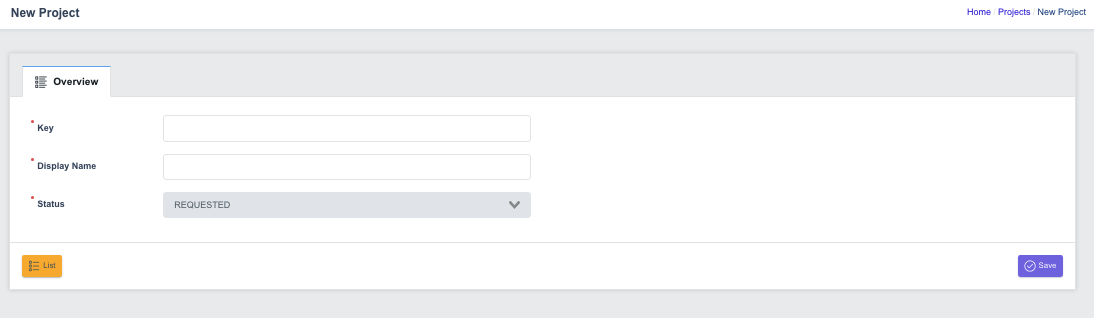
Gán một Cluster cho Dự án Demo
Bây giờ, hãy gán một cluster đã đăng ký cho dự án.
Các bước để Gắn một Cluster:
-
Trong tab Overview của dự án, nhấp vào tab Clusters.
-
Nhấp vào nút Manage Cluster ở góc trên bên trái để hiển thị danh sách các cluster có sẵn để đăng ký.
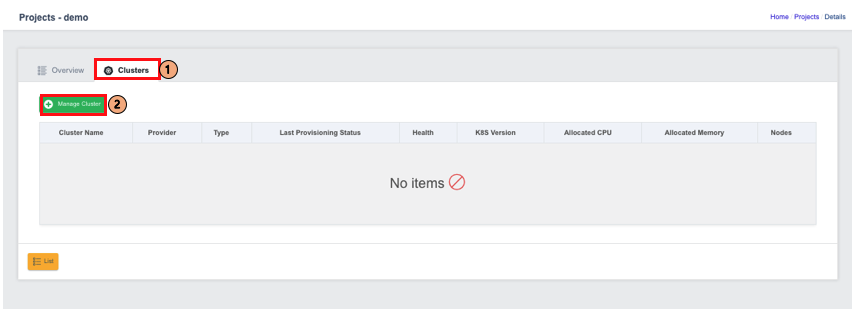
-
Chọn ô kiểm cho cluster bạn muốn đăng ký và nhấp vào Save.
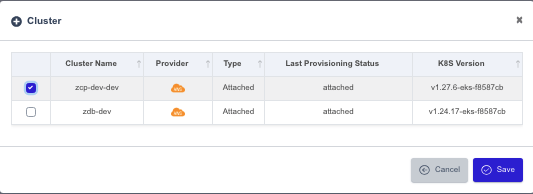
Khi đã lưu, bạn có thể kiểm tra các cluster đã đăng ký trong danh sách Clusters:
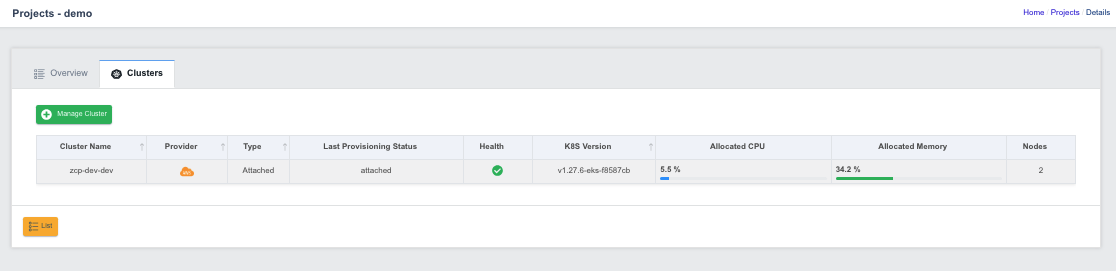 Một khi cụm được chỉ định, bạn có thể thay đổi status của dự án thành RUNNING.
Một khi cụm được chỉ định, bạn có thể thay đổi status của dự án thành RUNNING.
Trên trang dự án đã chọn, điều hướng đến tab Overview:
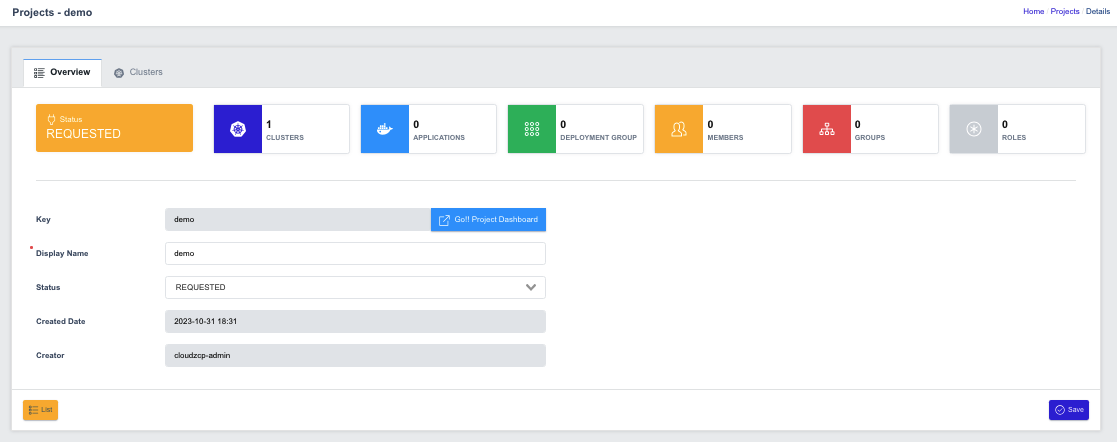
Sau khi chọn trạng thái RUNNING, nhấp vào nút Save để áp dụng các thay đổi.
Thiết lập Dự án Demo
Thành viên Dự án
Nhấp vào Go Project Dashboard để vào bảng điều khiển cho dự án.
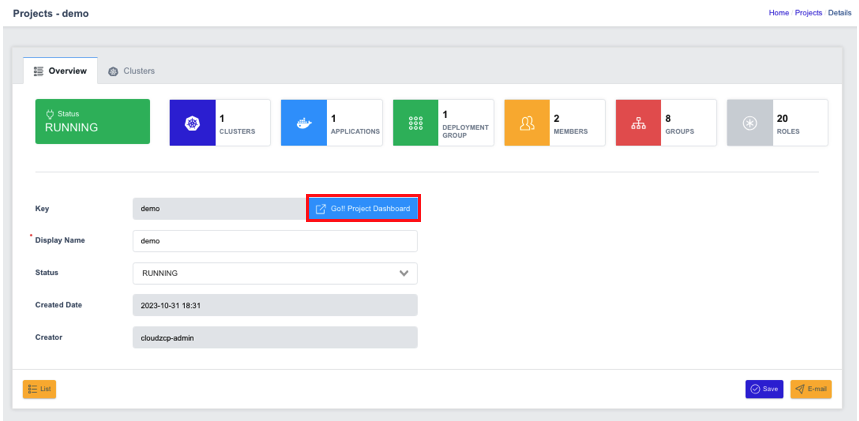
Dưới Administrator, chọn menu Members ở bảng điều hướng bên trái của Bảng điều khiển Dự án, cấu hình các thành viên sẽ có quyền dự án.
Trên trang Members, ở góc trên bên phải, bạn có thể nhập ID Người dùng hiện có và nhấp vào Invite để thêm một người dùng hiện có làm thành viên của dự án:

Người dùng đã chọn đã được mời thành công vào dự án. Theo mặc định, trạng thái Approved là ON khi mời một người dùng theo cách này.
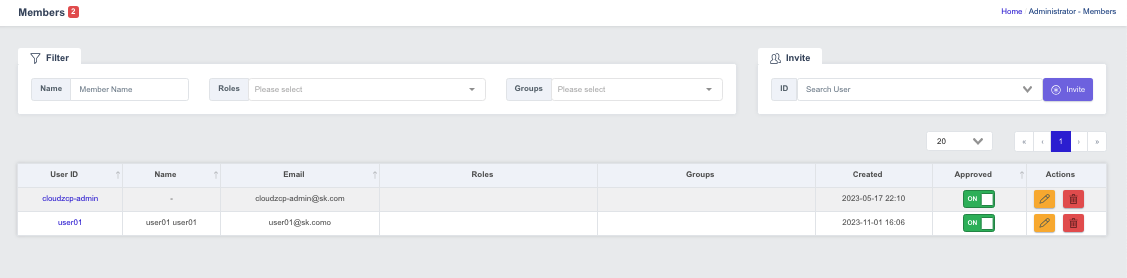
Đối với bài thực hành này, nhấp vào tài khoản của bạn trong danh sách Members và gán vai trò Project Admin (project-administrator).

Sau khi gán vai trò, re-login để các thay đổi có hiệu lực.
Cài đặt Dự án
Khi các thành viên dự án đã được cấu hình, điều hướng đến menu Project Settings để cấu hình các công cụ cần thiết.
Mỗi loại công cụ có thể có một điểm cuối được chỉ định. Để thực hành thực tế này, hãy cấu hình các cài đặt cho các công cụ Gitea, Kibana, Grafana, and Harbor.
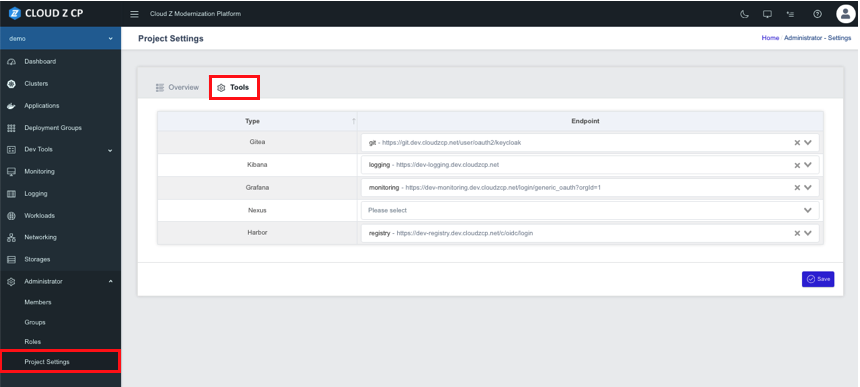
Sau khi làm mới, bạn sẽ thấy các công cụ mới được cấu hình xuất hiện trong menu Project Dashboard ở bên trái.